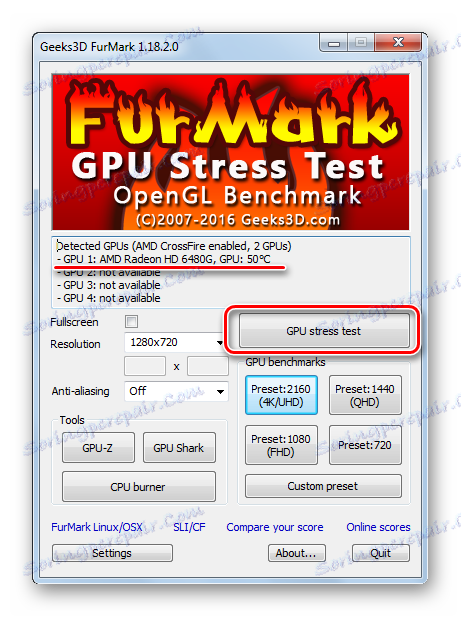Sprawdzanie stanu zdrowia karty wideo
Karta wideo jest jednym z najważniejszych urządzeń, które w dużej mierze determinują wydajność komputera. Od tego zależy praca gier, programów i wszystkiego, co związane z grafiką.
Kupując nowy komputer lub po prostu wymieniając kartę graficzną, nie jest zbyteczne sprawdzanie jej działania. Jest to niezbędne nie tylko do oceny jego możliwości, ale także do identyfikacji oznak nieprawidłowego działania, które może prowadzić do poważnych szkód.
Sprawdzanie karty graficznej pod względem funkcjonalności
Upewnij się, że karta graficzna komputera jest w porządku, na następujące sposoby:
- kontrola wzrokowa;
- sprawdzenie charakterystyki;
- przeprowadzanie testu warunków skrajnych;
- sprawdzanie za pomocą systemu Windows.
Testowanie oprogramowania polega na przeprowadzeniu testu obciążeniowego karty graficznej, podczas którego jego wskaźniki są mierzone w warunkach zwiększonego obciążenia. Analizując te dane, można określić zmniejszoną wydajność karty wideo.
Do notatki! Testowanie jest zalecane po wymianie karty graficznej lub systemu chłodzenia, a także przed instalacją ciężkich gier.
Metoda 1: Kontrola wzrokowa
Fakt, że karta wideo pogorszyła się, widać bez konieczności testowania oprogramowania:
- zaczęły zwalniać lub nie uruchamiać gier (grafika jest odtwarzana z przerwami, a szczególnie ciężkie gry stają się w zasadzie pokazem slajdów);
- występują problemy z odtwarzaniem wideo;
- pojawiają się błędy;
- Artefakty w postaci kolorowych pasków lub pikseli mogą pojawiać się na ekranie;
- ogólnie rzecz biorąc, jakość grafiki spada, komputer podtormazhivaet.
W najgorszym przypadku nic nie jest wyświetlane na ekranie.
Często zdarzają się problemy z powodu powiązanych problemów: nieprawidłowe działanie samego monitora, uszkodzenie kabla lub złącza, nieużywane sterowniki itp. Jeśli masz pewność, że wszystko jest w porządku, możliwe, że karta wideo sama zaczęła się zepsuć.
Metoda 2: Sprawdzanie charakterystyki
Uzyskaj kompleksowe informacje o parametrach karty graficznej za pomocą programu AIDA64 . W tym celu należy otworzyć sekcję "Wyświetlanie" i wybrać "Procesor graficzny" . 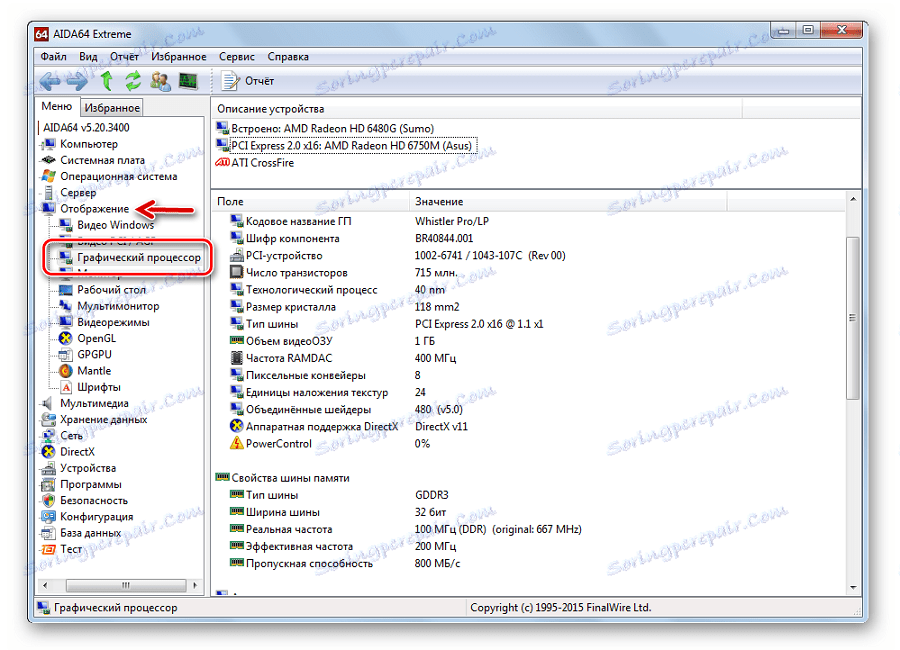
Nawiasem mówiąc, w tym samym oknie można znaleźć link do pobrania odpowiedni dla sterowników urządzeń.
Zacznijmy od "testu GPGU" :
- Otwórz menu "Narzędzia" i wybierz "Test GPGU" .
- Pozostaw zaznaczenie na wybranej karcie graficznej i kliknij "Rozpocznij porównanie" .
- Testowanie odbywa się na 12 parametrach i może zająć pewien czas. Niedoświadczony użytkownik tych parametrów nie powie wiele, ale można je zapisać i pokazać dobrze poinformowanym osobom.
- Kiedy wszystko jest zaznaczone, kliknij przycisk "Wyniki" .

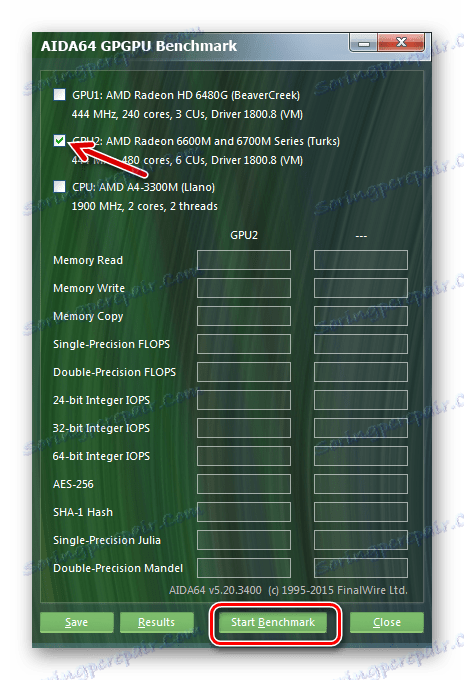
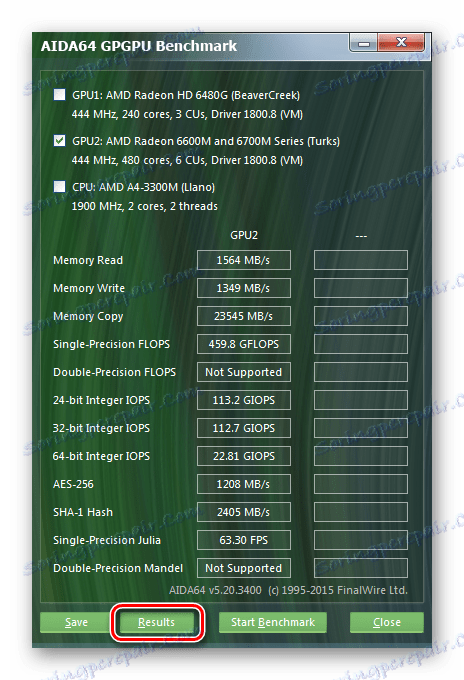
Metoda 3: Przeprowadzenie testu warunków skrajnych i analiza porównawcza
Ta metoda wymaga użycia programów testowych, które zwiększają obciążenie karty graficznej. Najlepsze do tych celów jest FurMark. To oprogramowanie nie waży zbyt wiele i zawiera niezbędne minimalne parametry testowe.
- W oknie programu możesz zobaczyć nazwę swojej karty graficznej i jej aktualną temperaturę. Test rozpoczyna się po naciśnięciu przycisku "Test obciążeniowy GPU" .
![Uruchom czek w FurMark]()
Należy pamiętać, że ustawienia domyślne są odpowiednie dla prawidłowego testowania. - Pojawia się ostrzeżenie, które mówi, że program da bardzo duże obciążenie karcie wideo i istnieje ryzyko przegrzania. Naciśnij GO .
- Okno testowania może nie zacząć się natychmiast. Obciążenie karty wideo tworzy wizualizację animowanego pierścienia z wieloma szczegółowymi włosami. To coś, co powinieneś zobaczyć na ekranie.
- Poniżej widać wykres temperatury. Po rozpoczęciu testu temperatura zacznie wzrastać, ale ostatecznie powinna wyrównać. Jeśli przekroczy on 80 stopni i wzrośnie gwałtownie - jest to już nienormalne, a test lepiej przerwać, klikając krzyżyk lub przycisk "ESC" .
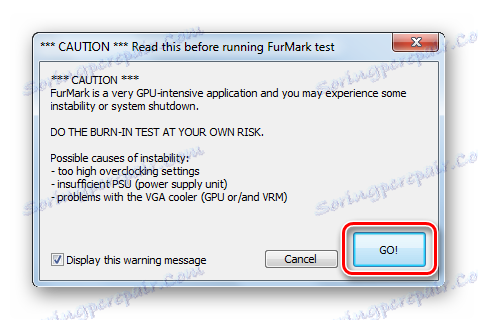
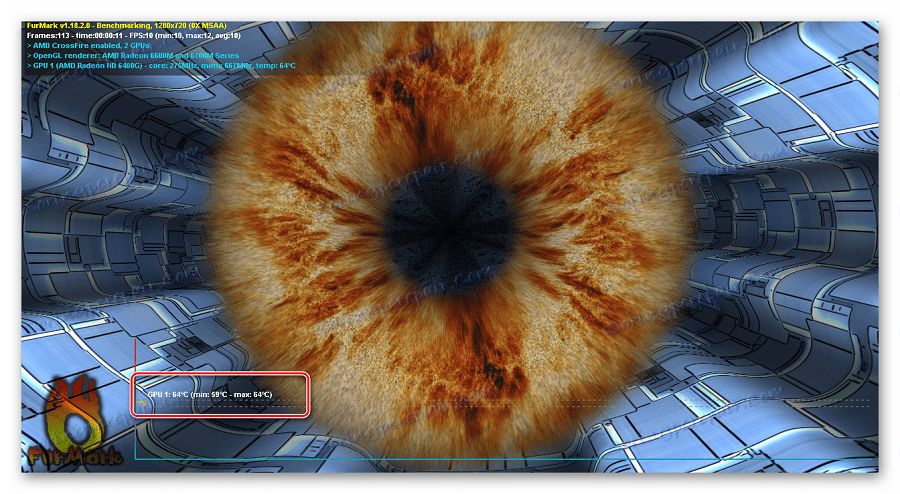
Na temat jakości odtwarzania można ocenić wydajność karty wideo. Duże opóźnienia i pojawianie się wad są wyraźnym znakiem, że nie działa prawidłowo lub jest po prostu przestarzały. Jeśli test przejdzie bez poważnych opóźnień - jest to znak użyteczności karty graficznej.
Ten test zwykle trwa 10-20 minut.
Przy okazji, moc twojej karty graficznej można porównać z innymi. Aby to zrobić, kliknij jeden z przycisków w bloku testów "GPU" . Każdy przycisk wskazuje rozdzielczość, w której zostanie wykonany test, ale możesz użyć "Custom preset", a test rozpocznie się zgodnie z twoimi ustawieniami. 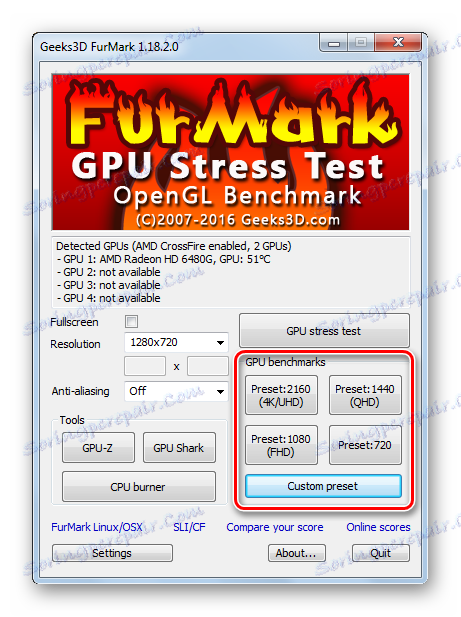
Test trwa minutę. Na końcu pojawi się raport, w którym kolor czerwony wskazuje, ile punktów włożyła karta wideo. Możesz przejść do linku "Porównaj swój wynik" i na stronie programu, aby zobaczyć, ile punktów wybieranych jest przez inne urządzenia. 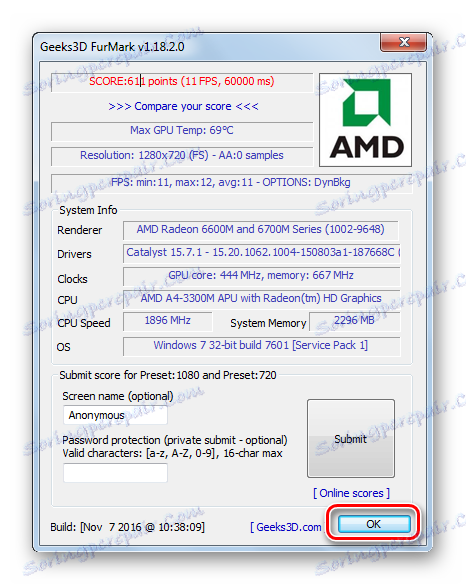
Metoda 4: Zweryfikuj kartę wideo za pomocą systemu Windows
Gdy występują oczywiste problemy, nawet bez testu warunków skrajnych, możesz sprawdzić status karty graficznej za pomocą DxDiag.
- Użyj kombinacji klawiszy "WIN" + "R" , aby otworzyć okno "Uruchom" .
- W polu tekstowym wpisz dxdiag i kliknij OK .
- Przejdź do zakładki "Wyświetlanie" . Tam zobaczysz informacje o urządzeniu i sterownikach. Zwróć uwagę na pole "Uwagi" . Może wyświetlić listę usterek karty graficznej.
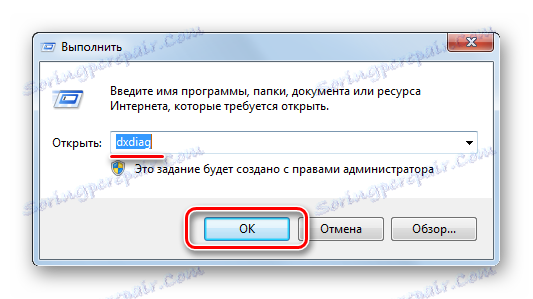
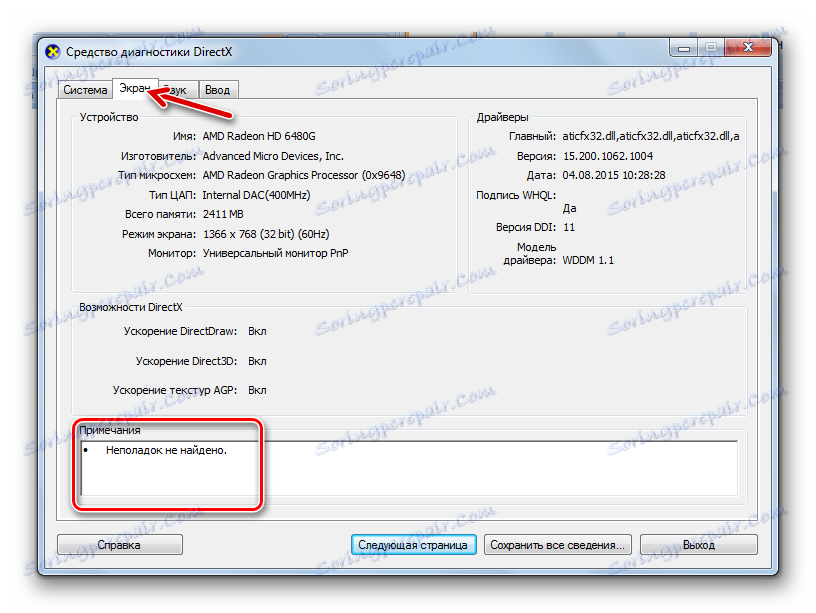
Czy mogę sprawdzić kartę wideo online?
Niektórzy producenci jednocześnie oferowali testowanie kart wideo online, na przykład test NVIDIA. Prawda została przetestowana nie na wydajności, ale na zgodności parametrów żelaza z jedną lub drugą grą. Oznacza to, że po prostu sprawdzasz, czy urządzenie działa podczas uruchamiania, na przykład Fifa lub NFS. Ale w rzeczywistości karta wideo jest używana nie tylko w grach.
Obecnie nie ma żadnych normalnych usług testowania karty graficznej w Internecie, więc lepiej jest używać wyżej opisanych narzędzi.
Lagi w grach i zmiany w grafice mogą być oznaką spadku wydajności karty graficznej. Jeśli chcesz, możesz przeprowadzić test warunków skrajnych. Jeśli podczas testu odtworzona grafika zostanie wyświetlona poprawnie i nie zawiesi się, a temperatura pozostanie w granicach 80-90 stopni, wówczas można uznać, że karta graficzna jest w pełni sprawna.
Czytaj także: Testujemy procesor pod kątem przegrzania